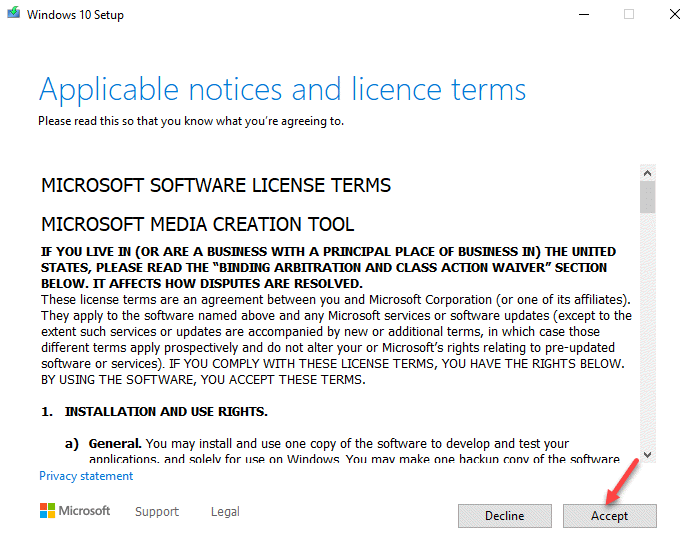Ali se računalnik vklopi, vendar se zaslon ne prikaže niti po tem, ko zaslišite Windows 10 Zvok ob zagonu? V tem primeru mora obstajati težava s samo prikazovalno enoto. Ne skrbite, če na zaslonu ne vidite ničesar. Najprej preizkusite te predhodne teste in preverite nekatere posebnosti. Če se to odpravi in se še vedno soočate s težavo, poiščite rešitve.
Predhodni pregledi -
1. Če imate drug monitor, se povežite s svojo namestitvijo in preverite, ali deluje.
V nasprotnem primeru, če imate drugo delujočo nastavitev, z njo povežite sporni monitor in preverite, ali deluje z njim.
Razumeli boste, kaj je narobe z vašo nastavitvijo.
2. Preverite kabel priključka zaslona v računalniku. Včasih je lahko ohlapen.
2. Preverite vir napajanja, na katerega je priključen monitor. Poskusite ga izklopiti in vklopiti.
Če se ti ne obnesejo, poskusite s temi popravki -
Preberite tudi:Popravite črni zaslon sistema Windows 10 s kazalcem
Popravek 1 - Preverite monitor
Vsi monitorji imajo fizično stikalo, s katerim ga lahko vklopite ali izklopite. Preverite lučko za napajanje monitorja in preverite, ali je dejansko vklopljena ali izklopljena. Naredite te korake -
1. Izklopite računalnik s pritiskom na gumb za vklop.
2. Odklopite napajalnik monitorja.
3. Izklopite električno vtičnico.
4. Vizualno preverite, ali je napajalni kabel poškodovan. Nato preverite vrata (vrata VGA ali HDMI), na katera je zaslon povezan.
5. Počakajte 1 minuto.
6. Če je napajalni kabel v dobrem stanju, ga priključite na monitor in vrata matične plošče.
7. Nato vklopite računalnik.
Popravek 2 - Odklopite nepotrebno zunanjo opremo
Sledite tem korakom, da odstranite nepotrebno zunanjo opremo.
1. Pritisnite in držite gumb za vklop, da popolnoma izklopite računalnik.
1. Od sistema odklopite vse nepotrebne naprave USB, zunanje trde diske, brezžični / Bluetooth adapter.
2. Znova zaženi vaš sistem.
Če se računalnik normalno zažene in monitor deluje dobro, potem težavo povzroča ena od teh nepotrebnih zunanjih naprav. Kako zaznati, katera zunanja naprava povzroča to težavo? Sledite tem korakom -
1. Izklopite računalnik.
2. Znova priključite vse zunanje naprave na računalnik.
3. Nato odklopite katero koli od teh zunanjih naprav.
4. Ponovni zagon računalnik.
Preverite, ali monitor tokrat deluje ali ne. Zdaj sta možna dva pogoja -
Pogoj 1- Če monitor ne prikaže ničesar, je to težava zaradi zunanjih medijev. Nehajte ga uporabljati ali posodobite njegov gonilnik.
Pogoj 2 - Če monitor deluje v redu, izklopite računalnik in iz naprave odstranite drugo napravo USB. Zaženite ga in preverite stanje monitorja.
Tako nadaljujte, dokler ne ugotovite krivca za to težavo.
Popravek 4 - znova namestite RAM
Zaslon na vaši napravi ne bo deloval, če je v reži za RAM napaka povezave.
1. Najprej popolnoma izklopite računalnik.
2. Odklopite napajalni kabel iz vira napajanja.
3. Zdaj pa odpri omarico.
4. Odstranite pokrov z naprave. Ogledate si lahko pravokotne zelene RAM-palčke, pritrjene na zatiče matične plošče.
Morali bi biti 2 reži ali 4 reže.
5. Sprva preklopite sponke ob strani rež.
6. Nato vse palice RAM natančno odstranite iz vseh rež.
7. Nato na matični plošči očistite prah s palic RAM in rež za RAM.
8. Zdaj na eno režo na matični plošči pritrdite eno delujočo RAM ploščo in priključite vse napajalne kable, nato znova zaženite napravo, da preverite, ali reža za matično ploščo deluje ali ne.
Na ta način preverite delovanje vseh rež.
Če katera od palic RAM-a ne deluje, jih morate zamenjati. Če reže za matično ploščo ne delujejo, preprosto ne uporabite določene reže.
9. Če vse palice in reže RAM delujejo, jih pritrdite na različne reže in nato preklopite sponke, da jih pravilno pritrdite.
Če v pomnilniški enoti ni nobene napake, pojdite na naslednji popravek.
Popravek 5 - Ponastavite nastavitve BIOS-a na privzete
Nastavitve BIOS-a morate ponastaviti na privzete v stanju brez povezave.
1. Najprej pritisnite in držite stikalo za vklop, da izklopite sistem.
2. Nato odklopite napajalnik iz omarice.
3. Zdaj odprite ohišje, da vidite matično ploščo.
4. Po tem odstranite baterijo CMOS z matične plošče z izvijačem.
5. Počakajte nekaj minut in nato baterijo CMOS vrnite na matično ploščo.
6. Po tem na napajalni kabel priključite napajalni kabel in vklopite računalnik.
Preverite, ali to pomaga.
Dodaten nasvet –
Če se nič ni izšlo, priporočamo, da se posvetujete s tehnikom.